使い方ガイド
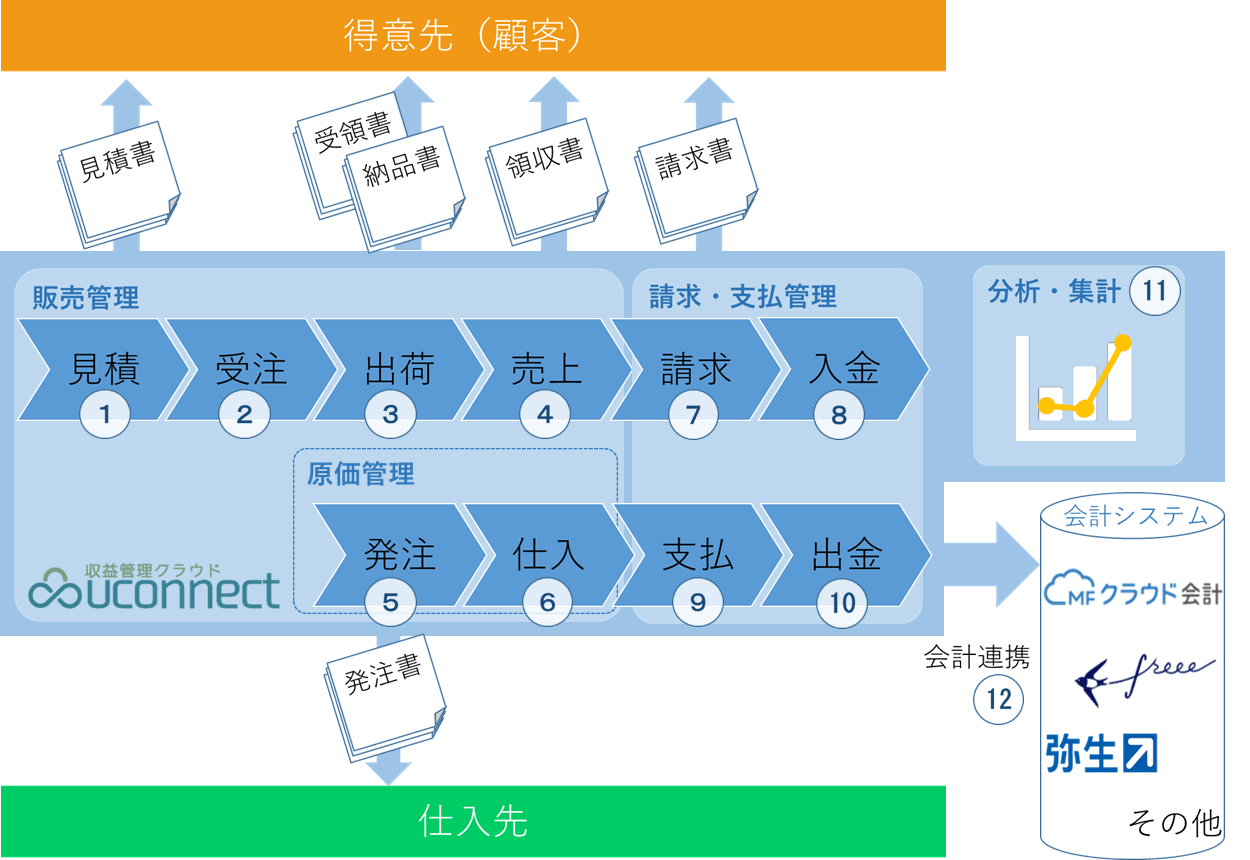
まず案件を登録します
案件とは、見積情報や売上伝票の親となる情報です。見積や売上伝票を作成する場合は、必ず親である案件が必要になりますので作成してください。
詳しくは案件とはをご覧ください。
案件は、サイドメニューの「販売管理」>「案件登録」、または「販売管理」>「案件管理」画面右上の「案件追加」ボタンから新規登録することができます。
(※工事管理機能があるプランで案件を登録したい場合は、「工事管理」をご利用ください。)
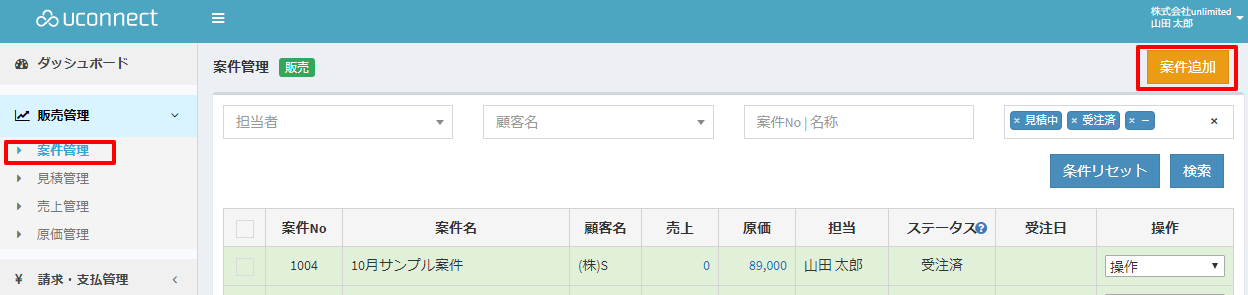
案件登録では、あらかじめ登録された顧客データの顧客名か、一見さん用顧客名を必ず指定します。
顧客データを指定すると、顧客の締め日に請求することができます。その場で支払を済ませた場合は一見さん用顧客名を入力し、売上ごとの請求書を出力することもできます。
1.見積
見積が必要な場合は、見積情報の登録をしてください。案件管理の「操作」から案件に紐づく見積を新規作成することができます。
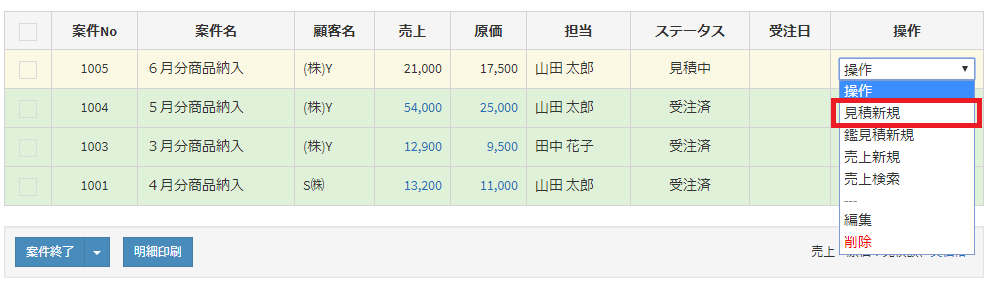
見積登録では、上記で登録した案件を紐づけ、納入期日等の基本情報や、見積金額等の明細情報を入力していきます。
一つの案件に対して、複数の見積を登録することができます。
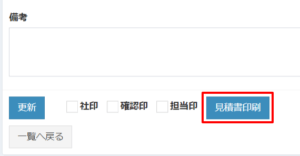
見積登録画面の下にある「見積書印刷」ボタンを押下すると見積書(PDFファイル)が別タブで表示されますので、印刷・ダウンロードしてください。
【関連ページ】見積登録
2.受注
案件の状況は案件管理のステータスで確認することができます。
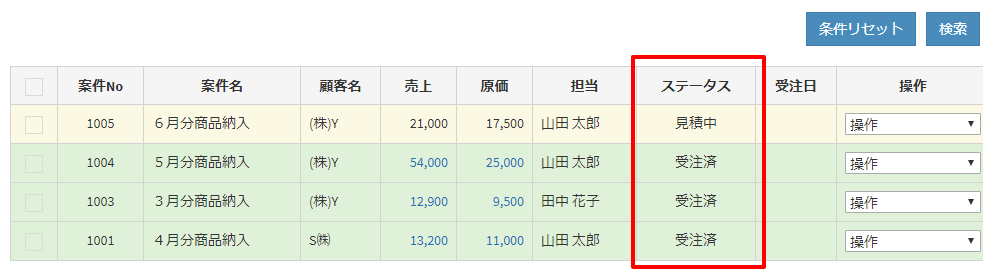
案件に紐づく見積情報を登録すると、案件管理でステータスが「見積中」になります。
受注した場合は、見積管理から受注した見積情報を「受注」に更新してください。
見積情報のステータスが「受注」に更新され、紐づく売上情報が新規登録されます。
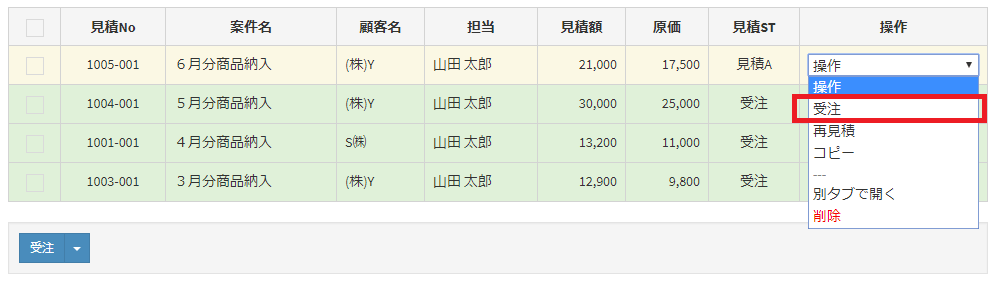
【関連ページ】案件管理、見積管理
3.出荷(売上登録・納品)
案件を受注した場合は、売上情報を新規登録してください。
見積情報がある場合は、上記のとおり「見積管理」から「受注」を選択すると、見積情報を反映した売上情報が新規作成されます。
見積情報を利用しない場合、「販売管理」>「売上登録」または「販売管理」>「売上管理」画面右上の「売上追加」ボタンから売上情報を新規登録することができます。
(※工事管理機能があるプランで売上を登録したい場合は、「工事管理」をご利用ください。)
売上登録では、案件との紐づけ、入金期日等の基本情報や、売上金額等の明細情報を入力していきます。
一つの案件に対して、複数の売上を登録することができます
詳しくは売上登録とはをご覧ください。
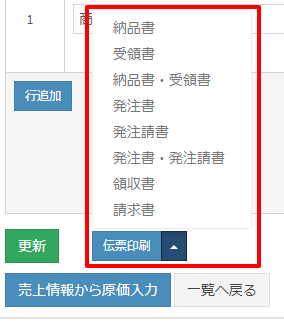
売上登録画面の下にある「伝票印刷」ボタンを押下すると納品書(PDFファイル)が別タブで表示されますので、必要に応じて印刷・ダウンロードしてください。
納品が完了した場合は、該当する売上情報の売上登録画面で、納品日を入力し、ステータスを「納品済」に更新してください。
【関連ページ】売上登録
4.売上
お支払いがあった場合、領収書を出力することができます。
売上登録画面の下にある「伝票印刷」ボタンを押下すると領収書(PDFファイル)が別タブで表示されますので、必要に応じて印刷・ダウンロードしてください。
【関連ページ】売上登録
5.発注
自社から外部への発注管理には、原価管理機能をご利用ください。
仕入業者名を設定すると、発注書の印刷や、支払情報を管理することができます。
原価情報を新規登録する場合は、「販売管理」>「原価登録」または「販売管理」>「原価管理」画面右上の「原価追加」ボタンから登録することができます。
登録済みの売上情報を元に原価情報を作成する場合は、売上登録画面下の「売上情報から原価入力」ボタンをご利用ください。
発注する場合は、原価登録画面でステータスを「発注」に更新してください。
原価登録画面の下にある「発注書印刷」ボタンを押下すると発注書(PDFファイル)が別タブで表示されますので、必要に応じて印刷・ダウンロードしてください。
6.仕入
仕入が完了した場合は、該当する原価情報の原価登録画面で納品日を入力し、ステータスを「納品済」に更新してください。
【関連ページ】原価登録
7.請求
請求情報は「請求・支払管理」>「請求管理」から確認することができます。
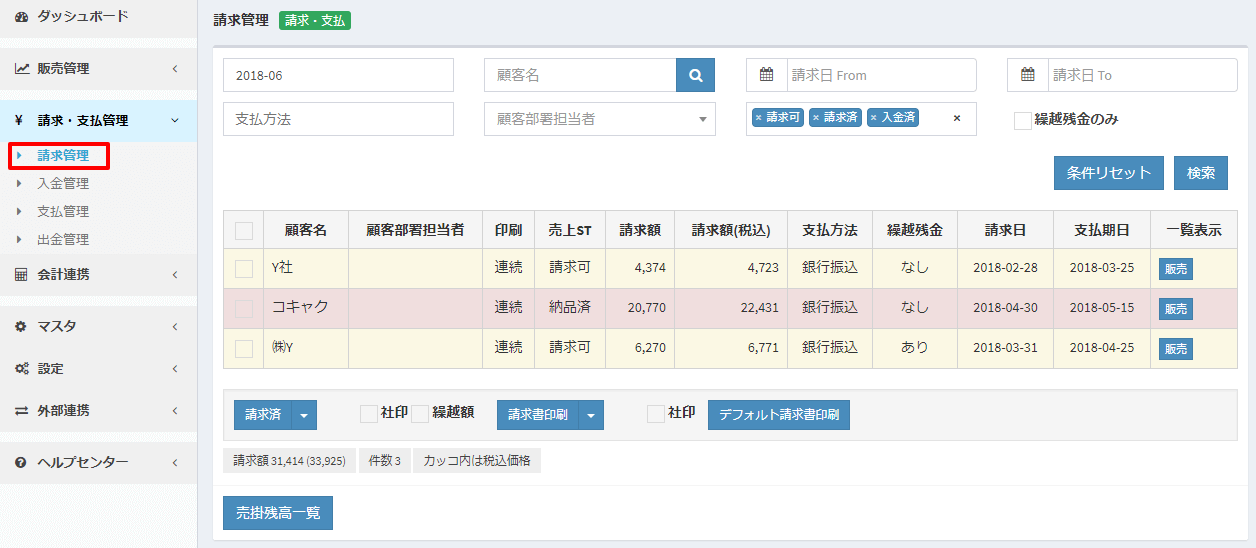
請求管理では納品の完了している案件の請求情報が顧客名・請求日・支払方法毎に表示されます。
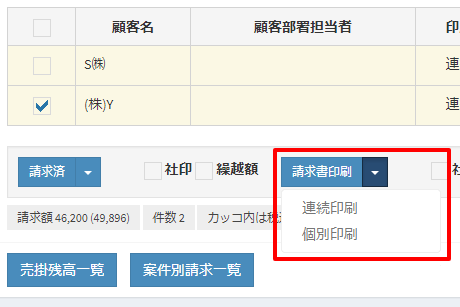
請求書を出力したい場合は、該当する請求情報を選択し、請求管理の下にある「請求書印刷」ボタンを押下してください。請求書(PDFファイル)が別タブで表示されます。
請求が完了した場合は、該当する情報のステータスを「請求済」に更新してください。
ステータスは売上登録画面、売上・請求の各管理画面からも更新できますが、表示単位には以下の違いがあります。
売上管理:売上伝票毎の表示
請求管理:顧客名・顧客部署担当者・請求日・支払方法毎の表示
【関連ページ】請求管理
8.入金
ステータスが「請求済」になった請求は、「請求・支払管理」>「入金管理」から入金確認・消し込みができます。
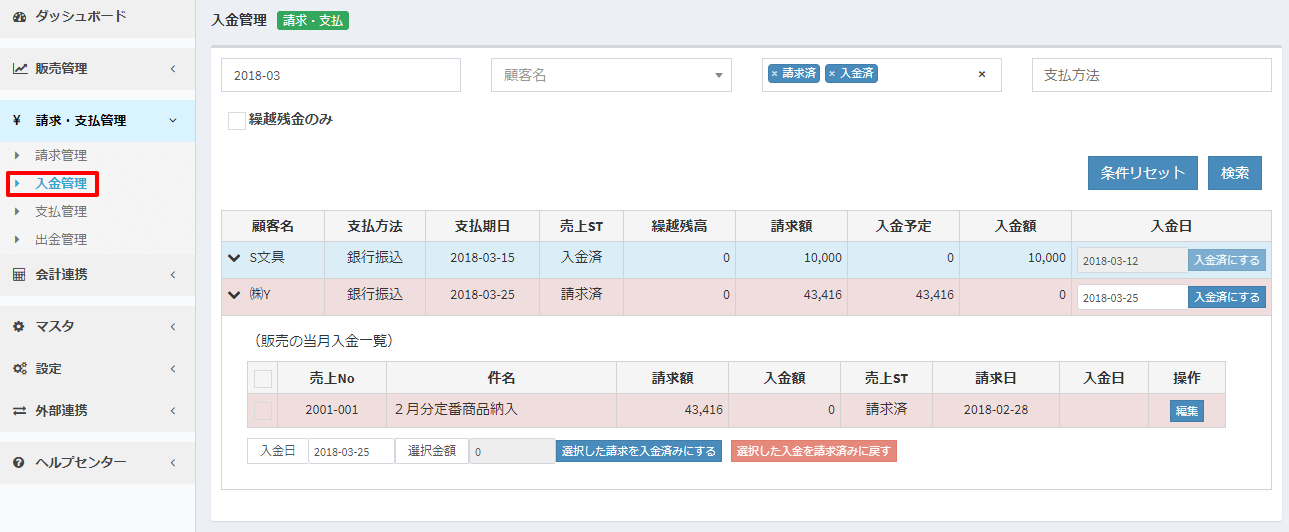
入金一覧では請求情報が顧客名・支払期日毎に表示されます。
リストを開くと案件毎、売上毎の請求情報が表示され、それぞれ入金処理が可能です。
実際に入金された場合は入金日を登録し、ステータスを入金済に更新してください。
【関連ページ】入金管理
9.支払
支払情報は「請求・支払管理」>「支払管理」から確認することができます。
支払一覧では納品の完了している原価の支払情報が、仕入業者名・被請求日毎に表示されます。
支払が完了した場合は、該当する情報のステータスを「支払済」に更新してください。
【関連ページ】支払管理
10.出金
ステータスが「被請求OK」になった支払は、「請求・支払管理」>「出金管理」から支払の確認ができます。
出金一覧では支払情報が仕入業者名・支払期日毎に表示されます。
実際に支払した場合は支払日を選択し、ステータスを支払済に更新してください。
【関連ページ】出金管理
11.分析・集計
登録した売上・原価情報を元に売上や収益等を分析することができます。
詳しくは「分析・集計」をご覧ください。
12.会計連携
登録した売上・原価情報は会計ソフトに連携することができます。
詳しくは「会計連携」をご覧ください。
無料でお試し!
経理業務の効率化とリアルタイム粗利管理が可能なクラウド型の粗利管理ソフトです。
見積書・納品書・受領書・領収書・請求書作成 + 売掛管理・買掛管理 の機能を備えています。
30日間無料でお試しすることができます。
